Como usar o Hype Type [Instagram Stories]
Se você quer dar cara nova aos Stories, veja como usar o Hype Type; app traz fontes animadas exclusivas e permite captar cenas
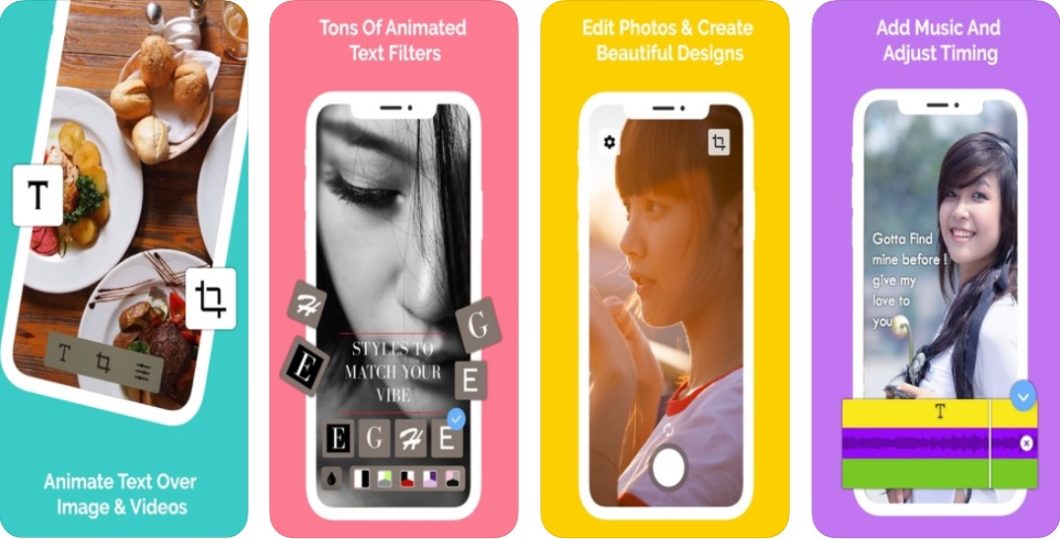
Se você quer dar cara nova aos Stories, veja como usar o Hype Type; app traz fontes animadas exclusivas e permite captar cenas
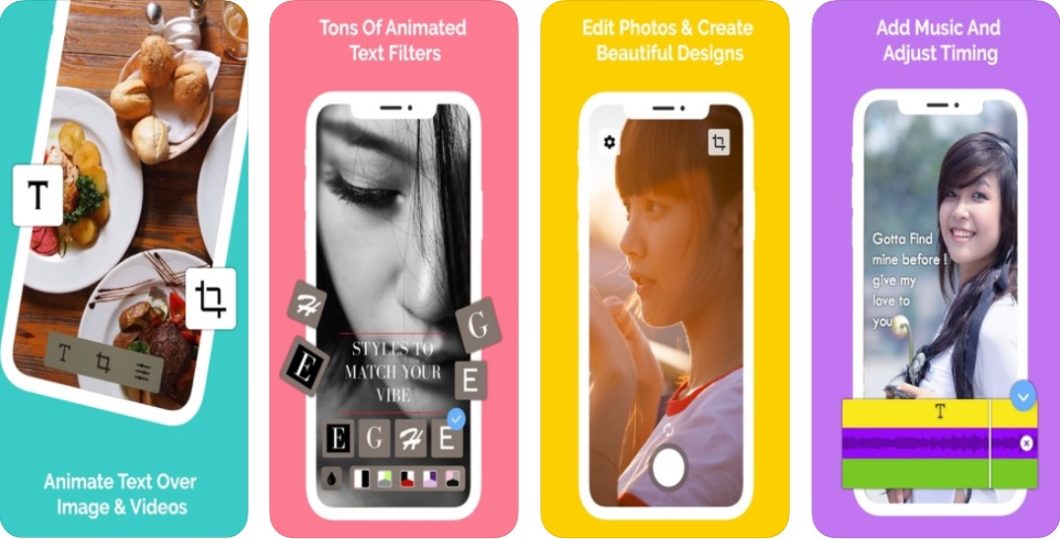
O Hype Type é um aplicativo gratuito para iOS que traz recursos para captar e editar imagens, gerando vídeos de 5 a 15 segundos, ideais para o Instagram Stories. A grande vantagem são as fontes animadas, que trazem um aspecto mais profissional para os vídeos. Saiba como usar o Hype Type com textos animados e bombe nas redes sociais.
Ao abrir o aplicativo você verá um layout parecido com o de uma câmera comum.
Lá, você pode:
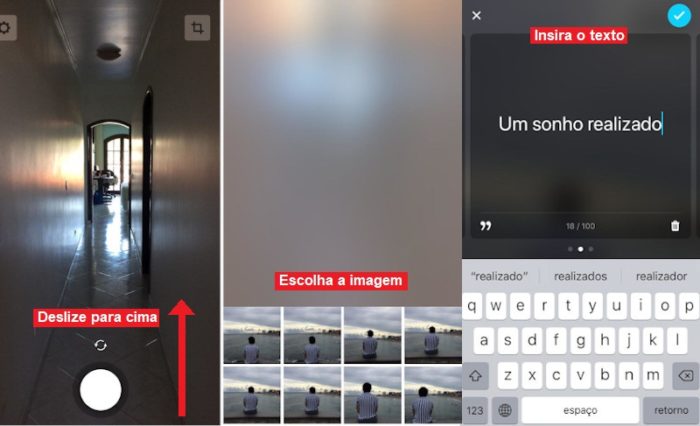
Então, aparecerá um menu principal, com três ícones na parte de baixo:
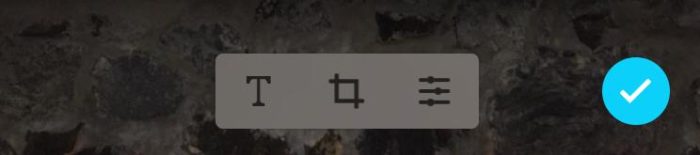
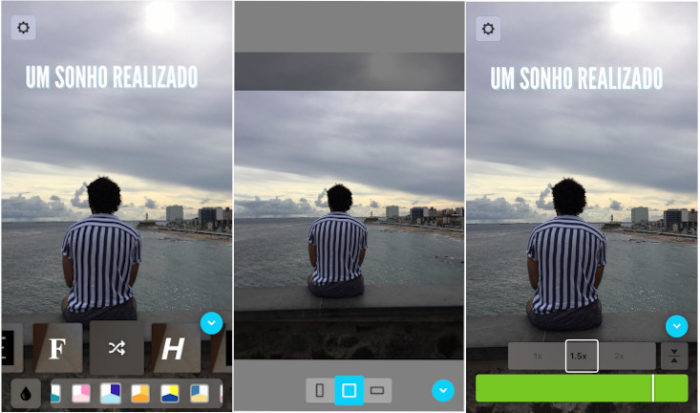
Os textos animados são os protagonistas do aplicativo. São muitas opções (gratuitas e pagas), com entradas e fontes de diferentes estilos. É possível também alterar as cores das fontes e desfocar a imagem de fundo enquanto o texto animado surge na tela.
Outra característica interessante do aplicativo é o acervo variado de músicas. Apesar de apresentar um link para compra das faixas, não é necessário nenhum pagamento para utilizá-las. Você pode selecionar qual exato trecho da música quer no seu vídeo.
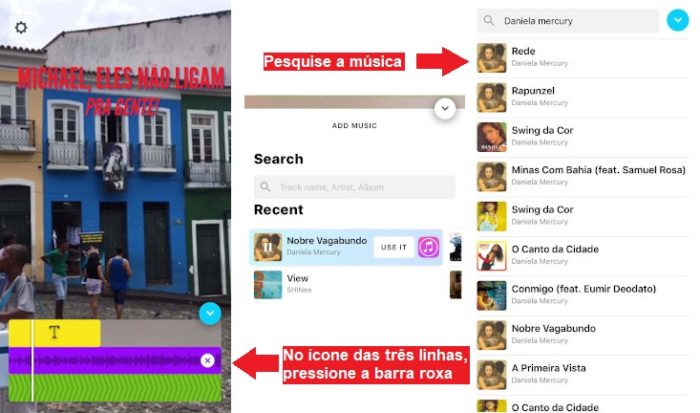
Para editar um vídeo do rolo de câmera (já armazenado no seu celular) o procedimento é o mesmo. Contudo, é importante levar em consideração que alterar a velocidade de reprodução de um vídeo pode trazer efeitos como time-lapse ou câmera lenta.
O Hype Type não permite fazer cortes nos vídeos.
É parecido com a função Cenas, do Instagram Stories:
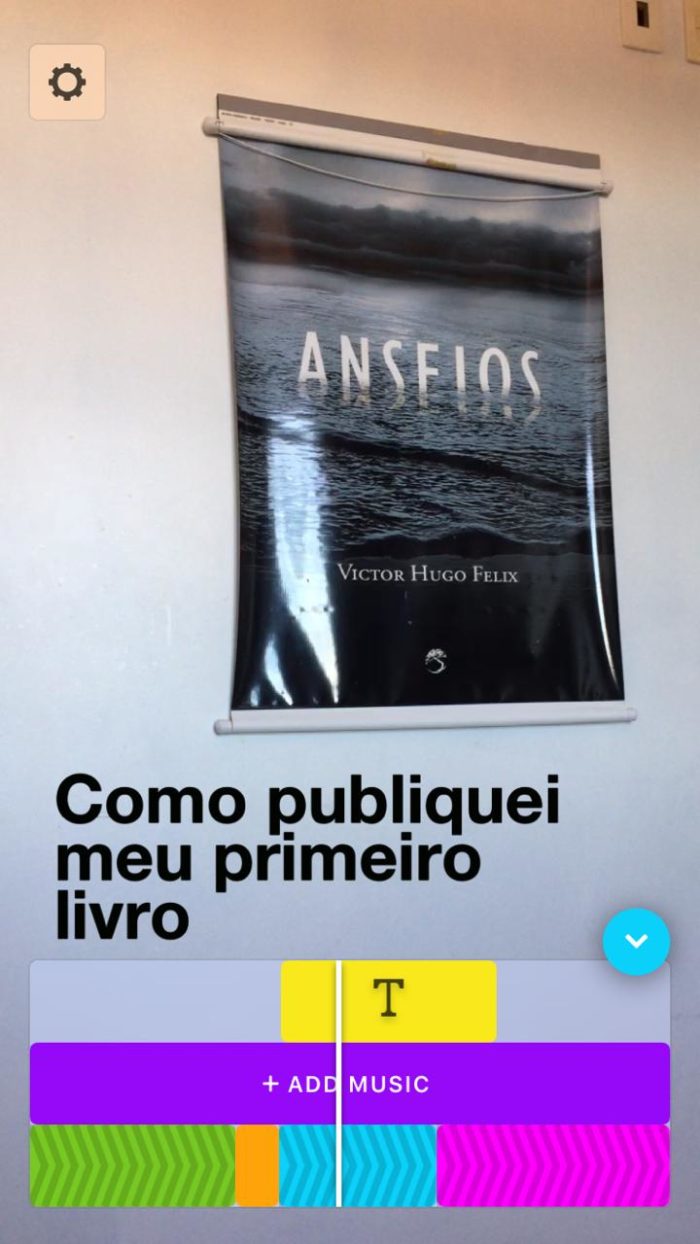
Você pode finalizar salvando o vídeo no rolo de câmera, pressionando no primeiro ícone, ou compartilhando diretamente nas suas redes sociais que mais usa.
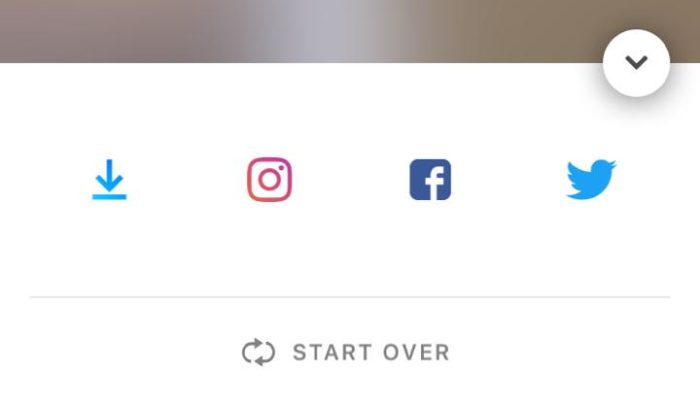
Certamente, o Instagram é o mais indicado para publicar os conteúdos feitos no Hype Type, mas os materiais podem ser usados em qualquer outra plataforma. O Facebook também tem o seu formato de Stories e o Twitter lançou recentemente o Fleets.
A versão paga do Hype Type traz recursos adicionais, como mais opções de fontes animadas e a possibilidade de exportar os vídeos sem o logo do aplicativo.
